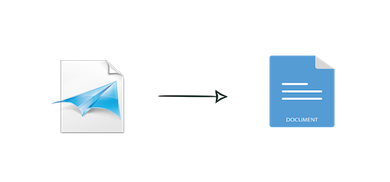
Soubory XPS a OXPS se používají pro tiskové účely, protože vytvářejí vysoce kvalitní výtisky v jakémkoli rozlišení. V některých scénářích můžete chtít převést soubor XPS nebo OXPS na soubor aplikace Word ve formátu DOCX nebo DOC. V souladu s těmito scénáři můžete soubory upravit podle svých požadavků.
- Vytvořte XPS to Word Converter v C# - Instalace API
- Převést XPS na Word DOCX/DOC soubor v C#
- Převeďte OXPS na soubor Word DOCX/DOC programově pomocí C#
Vytvořte XPS to Word Converter v C# - Instalace API
Soubory XPS nebo OXPS můžete převést na dokumenty aplikace Word ve formátu DOC nebo DOCX. Jedná se o dvoustupňový proces, kdy potřebujete převést XPS nebo OXPS do PDF a poté převést tento zprostředkující soubor PDF na dokument aplikace Word. Musíte tedy nakonfigurovat Aspose.Page for .NET a Aspose.PDF for .NET API. Stáhněte si prosím soubory DLL ze sekce Downloads nebo použijte následující instalační příkazy NuGet:
PM> Install-Package Aspose.Page
PM> Install-Package Aspose.PDF
Převést XPS na Word DOCX/DOC soubor v C#
Soubor XPS můžete převést na dokument aplikace Word ve formátu DOCX nebo DOC podle následujících kroků:
- Načtěte vstupní soubor XPS.
- Inicializujte objekt PdfSaveOptions a nastavte různé parametry.
- Export XPS do zprostředkujícího dokumentu PDF.
- Převeďte zprostředkující soubor PDF na dokument aplikace Word.
Následující fragment kódu vysvětluje, jak převést soubor XPS na dokument aplikace Word programově v C#:
// Inicializujte výstupní proud PDF
using (System.IO.Stream pdfStream = System.IO.File.Open("XPStoDOCX.pdf", System.IO.FileMode.OpenOrCreate, System.IO.FileAccess.Write))
{
// Inicializujte vstupní proud XPS
System.IO.Stream xpsStream = System.IO.File.Open("sample.xps", System.IO.FileMode.Open);
// Načíst vstupní dokument XPS
XpsDocument document = new XpsDocument(xpsStream, new XpsLoadOptions());
// Inicializujte objekt options s potřebnými parametry
PdfSaveOptions options = new PdfSaveOptions()
{
JpegQualityLevel = 100,
ImageCompression = PdfImageCompression.Jpeg,
};
// Vytvořte vykreslovací zařízení pro formát PDF
PdfDevice device = new PdfDevice(pdfStream);
// Uložit výstupní soubor PDF
document.Save(device, options);
}
// Načtěte přechodný soubor PDF
Document pdfDocument = new Document("XPStoDOCX.pdf");
// Uložte výstupní soubor DOCX
pdfDocument.Save("test.docx" , SaveFormat.DocX);
Převeďte OXPS na soubor Word DOCX/DOC programově pomocí C#
Soubor OXPS můžete převést na dokument aplikace Word ve formátu DOCX nebo DOC podle následujících kroků:
- Načtěte vstupní soubor OXPS.
- Vytvořte objekt třídy PdfSaveOptions
- Uložte zprostředkující soubor PDF.
- Exportujte zprostředkující PDF do souboru Word.
Níže uvedený fragment kódu postupuje podle těchto kroků jeden po druhém a převádí OXPS na Word pomocí C#:
// Inicializujte výstupní proud PDF
using (System.IO.Stream pdfStream = System.IO.File.Open("OXPStoDOCX.pdf", System.IO.FileMode.OpenOrCreate, System.IO.FileAccess.Write))
{
// Inicializujte vstupní proud OXPS
System.IO.Stream oxpsStream = System.IO.File.Open("sample.oxps", System.IO.FileMode.Open);
// Načíst vstupní dokument OXPS
XpsDocument document = new XpsDocument(oxpsStream, new XpsLoadOptions());
// Inicializujte objekt voleb s potřebnými parametry
PdfSaveOptions options = new PdfSaveOptions()
{
JpegQualityLevel = 100,
ImageCompression = PdfImageCompression.Jpeg,
};
// Vytvořte vykreslovací zařízení pro formát PDF
PdfDevice device = new PdfDevice(pdfStream);
// Uložit výstupní soubor PDF
document.Save(device, options);
}
// Načtěte přechodný soubor PDF
Document pdfDocument = new Document("OXPStoDOCX.pdf");
// Uložte výstupní soubor DOCX
pdfDocument.Save("test.docx" , SaveFormat.DocX);
Získejte bezplatnou dočasnou licenci
Požádáním o bezplatnou dočasnou licenci můžete získat bezplatnou zkušební verzi a zkontrolovat všechny funkce.
Závěr
V tomto článku jste se naučili, jak převést XPS do Wordu a OXPS do Wordu ve formátu DOCX nebo DOC programově v C#. Kromě toho neváhejte prozkoumat sekci dokumentace, kde se dozvíte o dalších funkcích. V případě jakýchkoliv dotazů nás můžete kontaktovat na fóru.
Viz také
Tip: Možná budete chtít zaškrtnout převaděč Aspose PowerPoint to Word, protože ukazuje oblíbený proces převodu dokumentů z prezentace do Wordu.